Како направити графикон у Гоогле табелама?
Други корисни водич / / August 05, 2021
Гоогле табеле су корисна мрежна алатка која вам омогућава уређивање и управљање прорачунским табелама на било ком систему или уређају пријављивањем помоћу Гоогле налога. Гоогле је у ову алатку уградио многе функције, а једна од њих је могућност додавања графикона. Баш као и Мицрософт Екцел, и Гоогле табеле вам омогућавају да додате било коју врсту графикона који желите за своје податке у прорачунској табели.
Већина људи ради на Мицрософт Екцелу и нису свесни како да додају графиконе у Гоогле табеле. Овај чланак је водич за оне људе који се питају како да додају графиконе у прорачунску табелу у Гоогле табелама. Такође ћемо вам показати како можете прилагодити и дизајнирати свој графикон према својим жељама. Дакле, без даљег размишљања, кренимо у то.
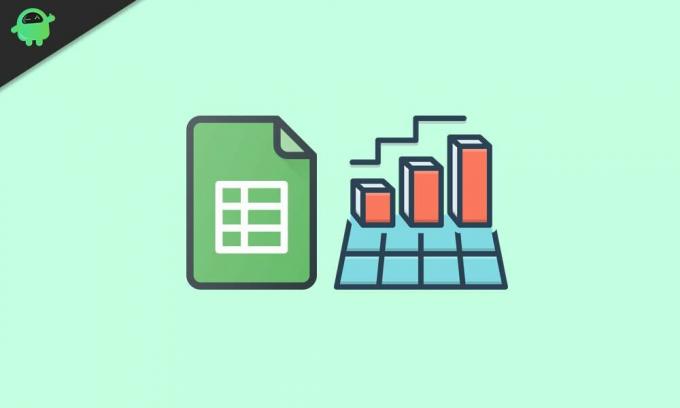
Како додати графиконе у Гоогле табеле?
Као и Мицрософт Екцел, и Гоогле табеле се на све типове графикона односе као на графиконе. Дакле, док следите овај водич, човек ће се често сусрести са речју графикона. Али не треба да вас збуњује, јер је то само израз који Гоогле користи за заједничко означавање графикона и графикона. И добићете све врсте поставки графикона на Гоогле листовима, од једноставних попут линијских и тракастих карата до сложенијих попут свећњака и радарских карата.
- Отворите прорачунску табелу Гоогле табела, а затим одаберите податке за које желите да направите графикон.
- Кликните на Инсерт, а затим одаберите Инсерт. Ово ће отворити алатку за уређивање графикона, а такође ће поставити линијски графикон или тракасти графикон за податке које сте изабрали у прорачунској табели.
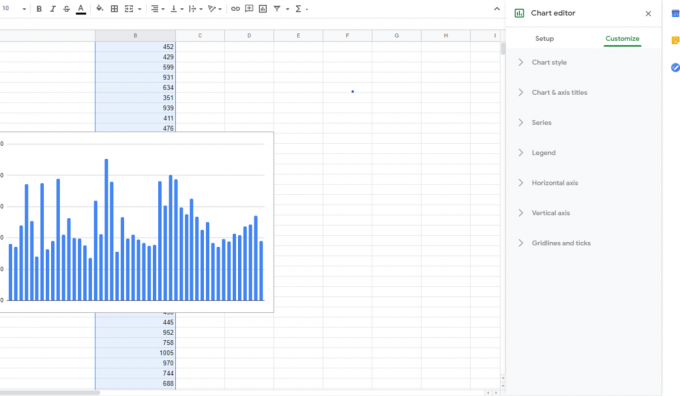
Понекад се алат за уређивање графикона не прикаже. Ако се то догоди код вас, двапут кликните на графикон и мени ће се појавити на десној страни.
Прилагођавање графикона:
У алату Уређивач графикона видећете две картице Подешавање и Прилагођавање. Коришћењем картице Подешавање и прилагођавање можете да дизајнирате графикон према својим жељама.
Избор врсте графикона:
Постоје различите табеле, попут тортне, колоне, траке, површине, линије и још много тога. На картици за подешавање можете поставити било коју врсту графикона за своје податке. На картици за подешавање прва опција коју ћете видети је врста графикона. Кликом на њега отвориће се падајући мени у којем можете одабрати жељену врсту графикона. Гоогле табеле подразумевано додељују тракасти графикон или графикон колона за изабране податке. Зависи од врсте података изабраних пре уметања графикона.
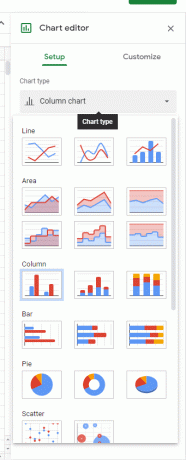
Поред тога, у подешавању постоје опције за слагање, избор опсега података и још много тога, које можете прилагодити и подесити по свом укусу.
Промена стила графикона:
Можете да извршите све врсте визуелних промена као што су боја позадине, фонт, боја ивица графикона и још много тога за графикон. Видећете опцију Стил графикона на картици за прилагођавање и тамо ћете пронаћи ова подешавања.

Додавање наслова табеле и оса:
Подразумевано ћете добити наслов графикона за свој графикон, у зависности од података изабраних за представљање. Али можете га ручно уредити и поставити наслов који желите. Можете чак да додате наслове оси ако радите на детаљнијој табели.
Опцију за то пронаћи ћете на картици Прилагоди. Само кликните на наслове Цхарт & Акис и отвориће се мени. На врху овог менија наћи ћете падајући мени са насловом графикона који је одабран као подразумевани. Затим можете поставити текст наслова, фонт наслова, величину фонта наслова, формат наслова и боју фонта наслова за наслов графикона. Слично томе, можете кликнути на падајући мени и поставити поднаслов графикона, наслов хоризонталне оси и наслов окомите оси.
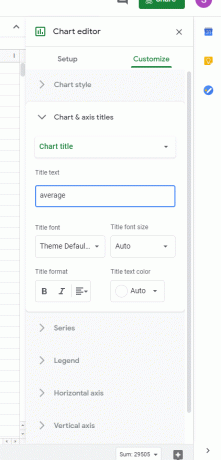
Поред неколико горе поменутих карактеристика, постоји још много ствари које можете прилагодити како бисте прилагодили и поставили графикон тачно по свом укусу или захтеву.
Дакле, тако додајете и вршите неопходна прилагођавања графикона у Гоогле табели. Ако имате питања или питања у вези са овим водичем, коментаришите доле и јавићемо вам се. Такође погледајте наше друге чланке о иПхоне савети и трикови,Андроид савети и трикови, Савети и трикови за рачунареи још много тога за корисније информације.



